
5 semplici modi per trasferire video da iPad a PC [Da non perdere]

Come trasferire video da iPad a computer? iPad è ottimo per visualizzare video e immagini, ma ha uno spazio limitato per archiviarli. Per liberare spazio di archiviazione sul tuo iPad, potresti voler trasferire i video dall'iPad al PC prima di eliminarli. Oppure stai solo cercando di eseguire il backup di alcuni video importanti sul tuo PC per tenerli al sicuro. in ogni caso, trasferire video dall'iPad al computer dovrebbe essere una cosa facile. Segui questa guida e conoscerai 5 semplici modi per trasferire video da iPad a PC.
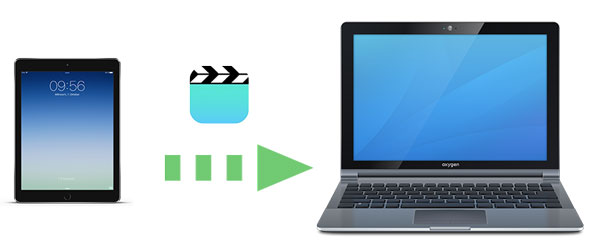
Parte 1: Come trasferire video da iPad a PC con Coolmuster iOS Assistant
1.1 Come trasferire video da iPad a computer individualmente
1.2 Come trasferire tutti i video da iPad a PC con 1 clic
Parte 2: Come trasferire video da iPad a computer tramite iCloud
Parte 3: Come trasferire video dall'iPad al computer con Windows Explorer
Parte 4: Come caricare video da iPad a computer con iTunes
Parte 5: Come scaricare video da iPad a PC con Google Drive
Coolmuster iOS Assistant è un gestore di dati iOS professionale che ti aiuta a organizzare e gestire i dati su iPad/iPhone/iPod dal tuo PC. Con esso, puoi trasferire facilmente video da iPad a PC. Inoltre, questo software supporta anche contatti, messaggi, foto, musica, note, segnalibri, libri, calendari, app e molti altri.
Panoramica di Coolmuster iOS Assistant:
>> Un perfetto gestore di dati per iPad/iPhone/iPad per gestire/aggiungere/modificare/eliminare i tuoi dati su PC in modo sicuro e semplice.
>> Consentono di trasferire facilmente video, foto, musica, contatti, SMS, note, calendari, segnalibri e app da iPad/iPhone/iPod al PC.
>> Ti aiuta a importare file tra cui contatti, calendari, segnalibri, libri e persino file di backup di iTunes, ecc. dal PC ai tuoi dispositivi iOS .
>> Completamente compatibile con tutte le generazioni di iPad, iPhone e iPod, inclusi, a titolo esemplificativo ma non esaustivo, iPad Pro, iPad mini, ecc.
Ora scarica Coolmuster iOS Assistant per trasferire video da iPad a PC.
Nota: se sei un utente Mac, puoi fare clic qui per conoscere 5 modi su come trasferire facilmente video da iPad a Mac.
Coolmuster iOS Assistant consente di selezionare i video specifici dall'iPad e trasferirli sul PC senza sforzo.
Ecco la guida:
Passaggio 1: esegui iOS Assistant sul tuo PC, quindi collega il tuo iPad al PC
Scarica e avvia Coolmuster iOS Assistant sul tuo PC, quindi collega il tuo iPad al PC con un cavo USB adatto. Dopo che il tuo iPad è stato rilevato dal software, l'interfaccia principale verrà mostrata come di seguito:

Passo 2: Accedi e visualizza l'anteprima dei video su iPad
Fai clic su "Video" e i tuoi video verranno rapidamente scansionati. Puoi accedere e visualizzare in anteprima i video su iPad con facilità.

Passo 3: Trasferisci video da iPad a PC
Seleziona i video che desideri e fai clic sul pulsante "Esporta" per trasferire il video da iPad a PC.
Potresti leggere: Esegui il mirroring senza problemi di iPhone su PC senza software
Vuoi fare un backup completo per il tuo iPad? Con l'aiuto di Coolmuster iOS Assistant, puoi trasferire tutti i file, compresi i video, da iPad a PC con 1 clic.
Ecco come:
Passo 1: Esegui il software sul tuo PC e quindi collega il tuo iPad al PC. Una volta che il tuo dispositivo viene rilevato dal software, vai alla sezione "Super Toolkit".
Passaggio 2: fai clic sulla scheda "Backup e ripristino di iTunes" e quindi seleziona "Backup".
Passaggio 3: seleziona il dispositivo di cui eseguire il backup, quindi scegli la posizione sul PC in cui archiviare il file di backup. Fare clic su "OK" per avviare il trasferimento.

Ora, tutti i tuoi file, compresi i video su iPad, vengono trasferiti sul tuo PC con 1 semplice clic. Puoi ripristinarli nuovamente sul tuo dispositivo in futuro utilizzando questo iOS Assistant.
Vedi anche:
Come trasferire file da iPad a PC? I 5 modi migliori per te
[Risolto] Come trasferire facilmente album fotografici da iPhone a PC?
L'utilizzo di iCloud può aiutarti a trasferire video dall'iPad al computer in modalità wireless. Ma ammettilo, 5 GB di spazio di archiviazione gratuito fornito da iCloud verranno presto riempiti poiché non solo esegui il backup del tuo iPad ma anche di altri dispositivi iOS su iCloud, soprattutto quando archivi alcuni file di grandi dimensioni come i video. Ad ogni modo, è un modo utile per aiutarti a trasferire file tra i tuoi dispositivi.
Ecco come trasferire video da iPad a computer utilizzando iCloud:
Passaggio 1: attiva Foto di iCloud sul tuo iPad
Sul tuo iPad, apri l'app "Impostazioni" > tocca il tuo nome > "iCloud" > seleziona "Foto" e attiva "Foto di iCloud".
Passaggio 2: apri iCloud per Windows sul tuo PC
Sul tuo PC, apri iCloud per Windows e accedi con il tuo ID Apple. Seleziona "Foto" e fai clic su "Opzioni". Seleziona "Libreria foto iCloud" e "Scarica nuove foto e video sul mio PC".

Immagino di aver bisogno di: Il backup di iCloud è bloccato sulla stima del tempo rimanente? In tal caso, puoi utilizzare questi metodi per affrontarlo.
L'utilizzo di Windows Explorer è un modo semplice per trasferire singoli video dall'iPad al computer in quanto richiede solo un cavo USB. Ma i file sul tuo iPad non saranno classificati in diversi tipi, potrebbe essere necessario un po' di sforzo per individuare il video che desideri.
Ecco come ottenere video dall'iPad con un cavo USB:
Passo 1: Collega il tuo iPad al PC tramite un cavo USB, potrebbe essere necessario toccare "Consenti" sul tuo iPad per continuare.
Passaggio 2: sul tuo PC, vai su "Questo PC" e trova il tuo iPad in "Dispositivi e unità", aprilo per accedere ai dati sul tuo dispositivo. Fare clic su "Memoria interna".
Passo 3: I video e le foto sul tuo iPad sono archiviati nella cartella denominata "DCIM". Aprilo e seleziona i video che desideri trasferire dall'iPad al tuo computer.

Per saperne di più: Puoi sicuramente sbloccare il tuo account Apple senza il tuo numero di telefono. Diamo un'occhiata.
Puoi anche utilizzare iTunes per caricare video dall'iPad al computer. Per utilizzare questo metodo, assicurati di installare l'ultima versione di iTunes sul tuo computer.
Di seguito sono riportati i passaggi per trasferire video da iPad a computer utilizzando iTunes:
Passo 1: Collega il tuo iPad al computer con un cavo USB.
Passo 2: Avvia iTunes sul tuo computer e fai clic sull'icona del dispositivo sull'interfaccia.
Passaggio 3: fai clic su "Filmati" sul lato sinistro del menu e seleziona "Sincronizza filmati" per trasferire il film dall'iPad al computer.
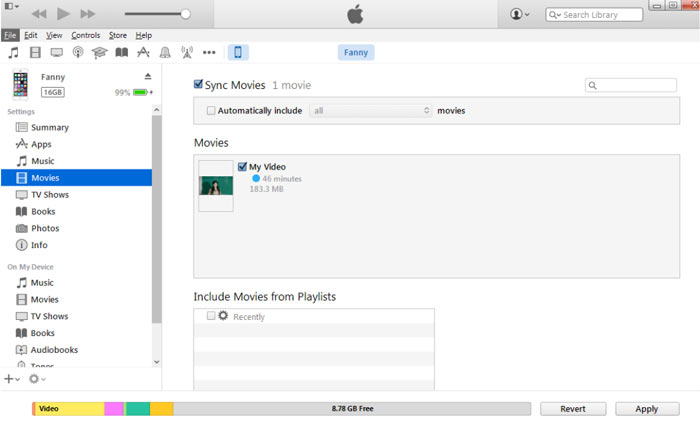
Ulteriori informazioni: Puoi ottenere uno strumento per sbloccare il tuo iPhone gratuitamente in questo articolo. Facciamo clic su di esso.
Google Drive offre 15 GB di spazio di archiviazione gratuito, è un'altra opzione per scaricare video da iPad a PC in modalità wireless.
Ecco la guida:
Passaggio 1: scarica e apri Google Drive sul tuo iPad, accedi con il tuo account Google.
Passaggio 2: tocca l'icona "+" e tocca "Carica", quindi tocca l'icona a tre trattini nell'angolo in alto a sinistra e seleziona "Video".
Passaggio 3: seleziona i video richiesti e trasferiscili su Google Drive.
Passo 4: Sul tuo PC, apri il sito Web di Google Drive e scarica video da iPad al tuo PC.
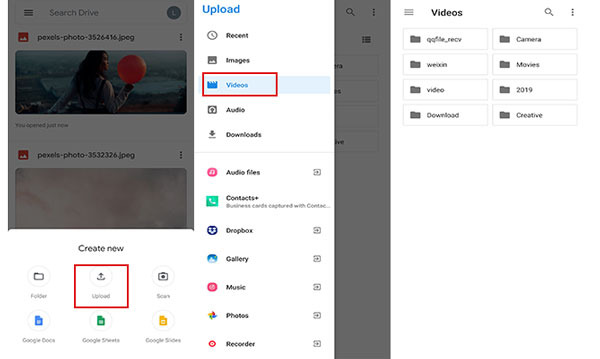
Con i metodi sopra menzionati, puoi trasferire facilmente video da iPad a PC. Tra questi metodi, Coolmuster iOS Assistant è il modo migliore per risolvere il problema. Ha un'interfaccia user-friendly e molto più facile da usare rispetto a iTunes. Puoi importare video da iPad a PC in modo rapido e sicuro con questo strumento professionale senza la connessione Wi-Fi. Benvenuto per scaricarlo e provarlo!
Articoli Correlati:
7 modi per trasferire foto da PC a iPad (con o senza iTunes)
Come importare foto da iPhone/iPad a Windows 10? 6 metodi più semplici per te!
Come trasferire musica da iPad a computer? I 3 modi migliori da non perdere
3 modi per trasferire messaggi di testo da iPhone a computer? [Da non perdere]





